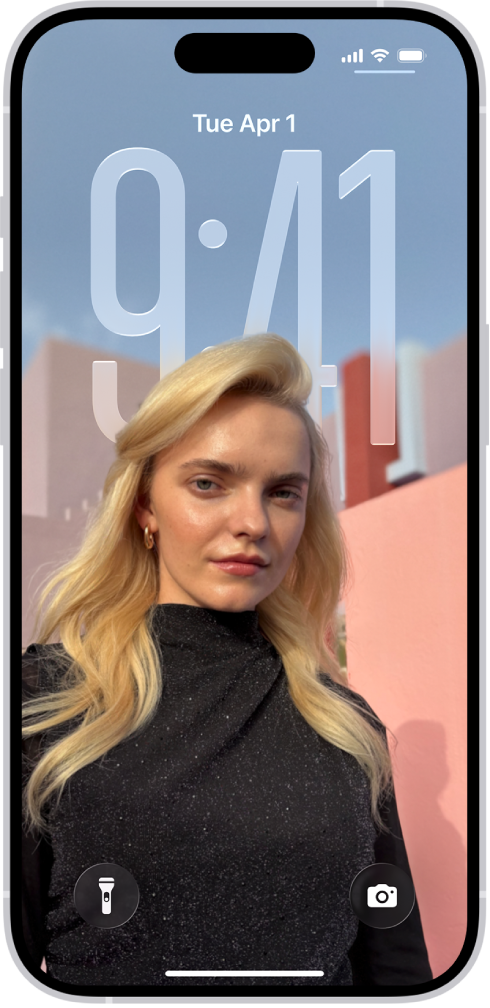
Μπορείτε να εξατομικεύσετε την οθόνη κλειδώματος επιλέγοντας μια ταπετσαρία, προβάλλοντας μια αγαπημένη φωτογραφία, αλλάζοντας τη γραμματοσειρά της ώρας, προσθέτοντας widget, και πολλά ακόμη.
Μπορείτε να δημιουργήσετε περισσότερες από μία οθόνες κλειδώματος, να κάνετε εναλλαγή μεταξύ οθονών κλειδώματος και να συνδέσετε μια οθόνη κλειδώματος με μια συγκέντρωση. Έτσι, για παράδειγμα, μπορείτε να ορίσετε μια συγκεκριμένη οθόνη κλειδώματος για την ώρα εργασίας σας.
Επεξεργασία της οθόνης κλειδώματος ή δημιουργία νέας
- Πατήστε το πλευρικό κουμπί στο iPhone.
- Αγγίξτε παρατεταμένα την οθόνη κλειδώματος και μετά αγγίξτε το
 για να δημιουργήσετε μια νέα οθόνη κλειδώματος. Για να κάνετε αλλαγές σε μια υπάρχουσα οθόνη κλειδώματος, σαρώστε μέχρι την οθόνη που θέλετε να αλλάξετε και μετά αγγίξτε «Προσαρμογή».
για να δημιουργήσετε μια νέα οθόνη κλειδώματος. Για να κάνετε αλλαγές σε μια υπάρχουσα οθόνη κλειδώματος, σαρώστε μέχρι την οθόνη που θέλετε να αλλάξετε και μετά αγγίξτε «Προσαρμογή». - Αν δημιουργείτε μια νέα οθόνη κλειδώματος, αγγίξτε μία από τις επιλογές ταπετσαρίας. Στο iPhone 12 και μεταγενέστερα μοντέλα, μπορείτε να δοκιμάσετε μια χωρική σκηνή για ένα νέο εφέ 3Δ και να δοκιμάσετε επιλογές όπου ο χρόνος προσαρμόζεται δυναμικά στην ταπετσαρία φωτογραφιών και τις γνωστοποιήσεις.
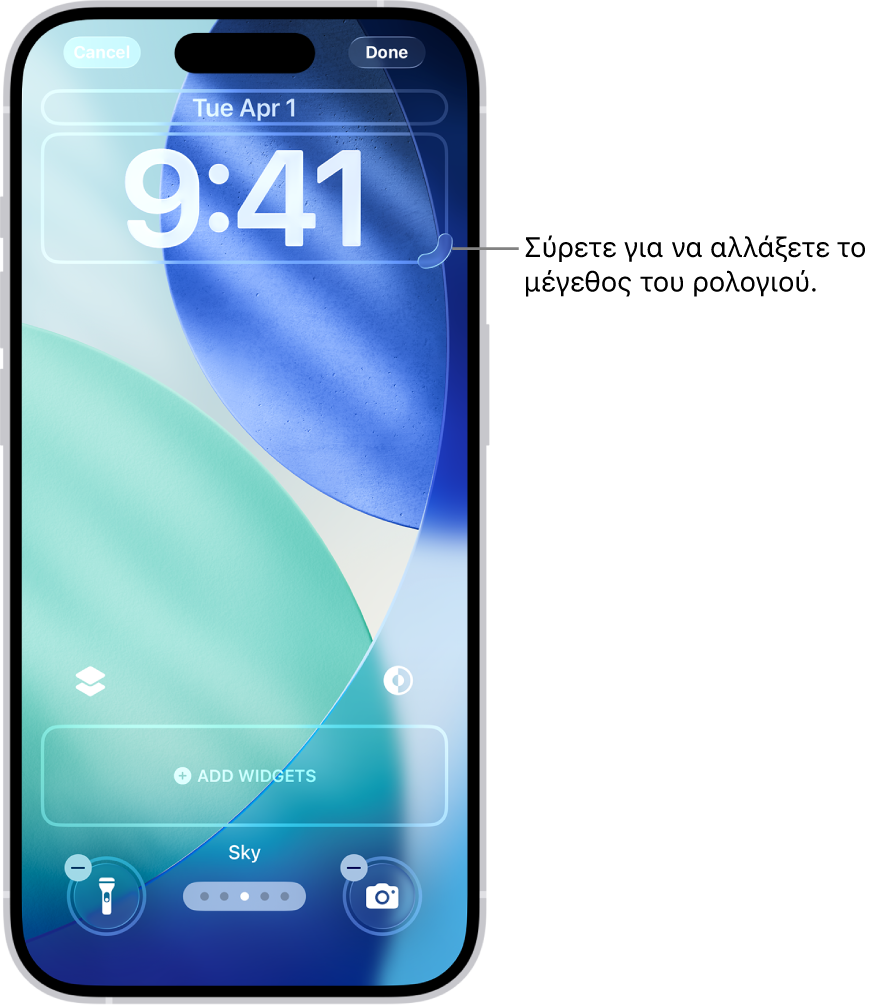
- Ακολουθούν μερικοί τρόποι για να προσαρμόσετε την οθόνη κλειδώματος (οι επιλογές εξαρτώνται από την ταπετσαρία που θα επιλέξετε):
- Αλλαγή της εμφάνισης του ρολογιού: Σύρετε την κάτω δεξιά γωνία για αύξηση του ύψους και μετά αγγίξτε την ώρα για αλλαγή της γραμματοσειράς, εναλλαγή σε πιο διαφανή εμφάνιση, και πολλά άλλα.
- Προσθήκη εφέ 3Δ: Αν προσθέσατε μια φωτογραφία που υποστηρίζει χωρική σκηνή, αγγίξτε το κουμπί «Χωρική λήψη» (iPhone 12 και μεταγενέστερο μοντέλο).
- Προσθήκη ή αλλαγή των widget: Αγγίξτε τα υπάρχοντα widget ή αγγίξτε «Προσθήκη widget».
- Εναλλαγή των στοιχείων ελέγχου (όπως ο φακός): Αγγίξτε το
 σε ένα από τα στοιχεία ελέγχου και μετά αγγίξτε το
σε ένα από τα στοιχεία ελέγχου και μετά αγγίξτε το  .
. - Αλλαγή της θέσης της φωτογραφίας σας: Κάντε απόκλιση των δαχτύλων για μεγέθυνση της εικόνας, σύρετε την εικόνα με δύο δάχτυλα για να τη μετακινήσετε και μετά κάντε απόκλιση των δαχτύλων για σμίκρυνση.
- Δημιουργία πολυεπίπεδου εφέ: Αγγίξτε το κουμπί «Εφέ βάθους». Εναλλακτικά, αν έχετε μια φωτογραφία που υποστηρίζει επίπεδα, αγγίξτε το
 και μετά επιλέξτε «Εφέ βάθους».
και μετά επιλέξτε «Εφέ βάθους». - Αλλαγή του στιλ: Σαρώστε αριστερά ή δεξιά για να δοκιμάσετε διαφορετικά χρωματικά φίλτρα.
- Δημιουργία εφέ κίνησης με Live Photo: Αν επιλέξετε ένα Live Photo που μπορεί να μετατραπεί σε αργή κίνηση, αγγίξτε το
 για αναπαραγωγή του Live Photo όταν αφυπνίζεται η συσκευή.
για αναπαραγωγή του Live Photo όταν αφυπνίζεται η συσκευή. - Καθορισμός της συχνότητας τυχαίας σειράς: Αν επιλέξατε «Τυχαία σειρά φωτογραφιών», αγγίξτε τη μικρογραφία της φωτογραφίας για να αλλάξετε την επιλεγμένη φωτογραφία ή αγγίξτε το
 .
. - Εναλλαγή μεταξύ ανοιχτόχρωμης και σκούρας εμφάνισης Αν το φόντο που επιλέξατε διαθέτει επιλογή για ανοιχτόχρωμη ή σκούρα εμφάνιση, αγγίξτε το
 .
.
- Αγγίξτε «Προσθήκη» ή «Τέλος» και μετά επιλέξτε «Καθορισμός ως ζεύγους ταπετσαριών» ή «Προσαρμογή οθόνης Αφετηρίας».
Σύνδεση συγκέντρωσης με την οθόνη κλειδώματος
Η Συγκέντρωση σάς βοηθά να συγκεντρωθείτε σε μια δραστηριότητα ελαχιστοποιώντας τους περισπασμούς. Αφού διαμορφώσετε μια συγκέντρωση, μπορείτε να τη συνδέσετε με την οθόνη κλειδώματος. Έτσι, οι ρυθμίσεις της συγκέντρωσης θα εφαρμόζονται κάθε φορά που χρησιμοποιείτε τη συγκεκριμένη οθόνη κλειδώματος και η οθόνη κλειδώματος θα εμφανίζεται κάθε φορά που είναι ενεργή η συγκέντρωση.
- Πατήστε το πλευρικό κουμπί στο iPhone.
- Αγγίξτε παρατεταμένα την οθόνη κλειδώματος μέχρι να εμφανιστεί το κουμπί «Προσαρμογή» στο κάτω μέρος της οθόνης.
- Αγγίξτε «Συγκέντρωση» κοντά στο κάτω μέρος της ταπετσαρίας για να δείτε τις επιλογές Συγκέντρωσης, π.χ. Μην ενοχλείτε, Προσωπικός χρόνος, Ύπνος, και Εργασία.
- Επιλέξτε μια συγκέντρωση και μετά αγγίξτε το
 .
.
Εναλλαγή μεταξύ οθονών κλειδώματος
Μπορείτε να δημιουργήσετε πολλαπλές προσαρμοσμένες οθόνες κλειδώματος και να κάνετε εναλλαγή μεταξύ τους κατά τη διάρκεια της ημέρας.
- Πατήστε το πλευρικό κουμπί στο iPhone.
- Αγγίξτε παρατεταμένα την οθόνη κλειδώματος μέχρι να εμφανιστεί το κουμπί «Προσαρμογή» στο κάτω μέρος της οθόνης.
- Σαρώστε πάνω στην οθόνη κλειδώματος που θέλετε να χρησιμοποιήσετε και μετά αγγίξτε την.
Σημείωση: Αν μια οθόνη κλειδώματος συνδεθεί με μια συγκεκριμένη συγκέντρωση, η εναλλαγή από την εν λόγω οθόνη κλειδώματος σε μια άλλη αλλάζει επίσης τη συγκέντρωσή σας.
Διαγραφή μιας οθόνης κλειδώματος
Μπορείτε να διαγράψετε τις οθόνες κλειδώματος που δεν χρειάζεστε πλέον.
- Πατήστε το πλευρικό κουμπί στο iPhone.
- Αγγίξτε παρατεταμένα την οθόνη κλειδώματος μέχρι να εμφανιστεί το κουμπί «Προσαρμογή» στο κάτω μέρος της οθόνης.
- Σαρώστε για να μεταβείτε στην οθόνη κλειδώματος που θέλετε να διαγράψετε, σαρώστε προς τα πάνω στην οθόνη, αγγίξτε το
 και μετά αγγίξτε «Διαγραφή αυτής της ταπετσαρίας».
και μετά αγγίξτε «Διαγραφή αυτής της ταπετσαρίας».
Aκολουθήστε το AppleWorldHellas στο Google News για να ενημερώνεστε άμεσα για όλα τα νέα άρθρα! Όσοι χρησιμοποιείτε υπηρεσία RSS (π.χ. Feedly), μπορείτε να προσθέσετε το AppleWorldHellas στη λίστα σας με αντιγραφή και επικόλληση της διεύθυνσης https://appleworldhellas.com/feed. Ακολουθήστε επίσης το AppleWorldHellas.com σε Facebook, Twitter, Instagram, και YouTube.

















